Windows 11 giver dig snart mulighed for at dræbe en app fra proceslinjen
En stor forbedring er på vej til Windows 11. Ud over muligheden for at lukke en app normalt fra proceslinjens højreklikmenu, vil det snart give dig mulighed for at tvinge processen til at afslutte.
Annonce
Windows 11 Build 25300 indeholder en skjult mulighed i kontekstmenuen på app-knappen på proceslinjen, som blot kaldes "Afslut opgaver". Det er beregnet til at dræbe appen uden at vente på svar fra app-processen. Det ligner taskkill /IM procesnavn.exe /F kommando.
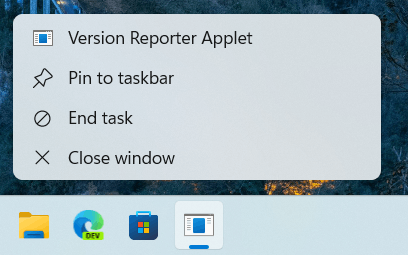
Tilføjelsen vil være ret nyttig, hver gang en app hænger og holder op med at reagere. Tidligere var du nødt til at bruge Task Manager for at afslutte det eller udstede den ovennævnte taskkill-kommando. Den nye funktion sparer dig for en masse tid.
Når dette skrives, er det et igangværende arbejde. Det nye element gør intet her, så kontekstmenukommandoen er kun en stump. I hvert fald kan du gøre det synligt lige nu. Traditionelt skal du bruge ViVeTool til det.
Aktiver punktet Afslut opgave i proceslinjens kontekstmenu
- Download ViveTool fra dets officielle GitHub side.
- Udpak dens filer fra ZIP-arkivet til c:\vivetool folder.
- Trykke Vinde + x på tastaturet og vælg Terminal (admin).
- Kør følgende kommando på enten PowerShell- eller Kommandoprompt-fanen:
c:\vivetool\vivetool /enable /id: 42592269. - Genstart operativsystemet.
- Kør en app, og højreklik på dens knap på proceslinjen. Voila, det nye punkt vises i menuen.
Som nævnt ovenfor gør det ikke noget lige nu, men det er et spørgsmål om tid for Microsoft at få det til at fungere.
Fortryd-kommandoen, der skjuler det nye Afslut-opgave-element, er som følger:
c:\vivetool\vivetool /deaktiver /id: 42592269
Glem ikke at køre det som administrator og genstart OS.
Windows 11 Build 25300 indeholder flere funktioner, som du kan aktivere ved hjælp af ViVeTool. De nye Snap Layouts nævnt i den officielle ændringslog er faktisk en eksperimentel funktion, der ikke er tilgængelig for et bredt publikum. Men ViVeTool tillader det aktivere dem og skifte mellem alle de tilgængelige varianter.
Tak til PhantomOfEarth for at dele oplysningerne.
Hvis du kan lide denne artikel, så del den ved hjælp af knapperne nedenfor. Det vil ikke tage meget fra dig, men det vil hjælpe os med at vokse. Tak for din støtte!
Annonce

